Versions de logiciel (mises à jour OTA)
Important
Mise hors service d’Azure Percept DK :
Mise à jour du 22 février 2023 : Une mise à jour du microprogramme pour les composants Percept DK Vision et Audio accessoires (également appelés Vision et Som Audio) est désormais disponible ici et permettra aux composants d’accessoires de continuer à fonctionner au-delà de la date de mise hors service.
La préversion publique d’Azure Percept évoluera pour prendre en charge de nouvelles plateformes d’appareils périphériques et de nouvelles expériences de développement. Dans le cadre de cette évolution, Azure Percept DK et Audio Accessory et les services Azure de prise en charge associés pour Percept DK seront mis hors service le 30 mars 2023.
À compter du 30 mars 2023, Azure Percept DK et Audio Accessory ne seront plus pris en charge par aucun des services Azure, notamment Azure Percept Studio, les mises à jour du système d’exploitation, les mises à jour de conteneurs, l’affichage de flux web et l’intégration de Custom Vision. Microsoft ne fournira plus de support client ni aucun des services de support associés. Pour plus d’informations, consultez le Billet de blog d’avis de mise hors service.
Attention
La mise à jour OTA sur Azure Percept DK n’est plus prise en charge. Pour plus d’informations sur la procédure à suivre, consultez Mettre à jour Azure Percept DK via une connexion par câble USB-C.
La mise à jour OTA est conçue pour les utilisateurs qui ont tendance à toujours maintenir à jour le kit de développement. C’est pourquoi seules les versions à arrêt fixe et la dernière version sont fournies ici. Pour remplacer votre kit de développement par une version spécifique (plus ancienne), utilisez la mise à jour du câble USB. Découvrez comment Mettre à jour Azure Percept DK via une connexion par câble USB-C. Utilisez également la mise à jour USB si vous souhaitez accéder à une version plus avancée.
Attention
Le kit de développement ne prend pas en charge la version antérieure de SW avec OTA. La Mise à jour de l’appareil pour l’infrastructure Hub IoT ne bloquera PAS le déploiement d’une image avec une version antérieure à la version actuelle. Toutefois, le faire dans le kit de développement peut entraîner la perte de données et de fonctionnalités.
Important
Veillez à consulter le document suivant avant de choisir de mettre à jour par câble OTA ou USB.
Version à arrêt forcé de l’OTA
Microsoft peut traiter chaque version du kit de développement avec des packages OTA. Toutefois, comme il existe des modifications avec rupture pour le système d’exploitation ou le microprogramme du kit de développement, ou la plate-forme OTA, l’utilisation de l’OTA directement d’une ancienne version à une version largement avancée peut être problématique. En général, lorsqu’une modification avec rupture se produit, Microsoft s’assure que le processus de mise à jour OTA passe l’ancien système en toute transparence à la toute première version qui introduit/remet cette modification avec rupture. Cette version spécifique devient une version à arrêt forcé pour l’OTA. Prenez une version à arrêt forcé connue : version de juin par exemple. L’OTA fonctionne si un utilisateur met à jour le kit de développement de 2104 à 2106, puis de 2106 à 2107. Toutefois, cela ne fonctionnera PAS si un utilisateur tente d’ignorer l’arrêt forcé (2106) et de mettre à jour le kit de développement de 2104 directement à 2107.
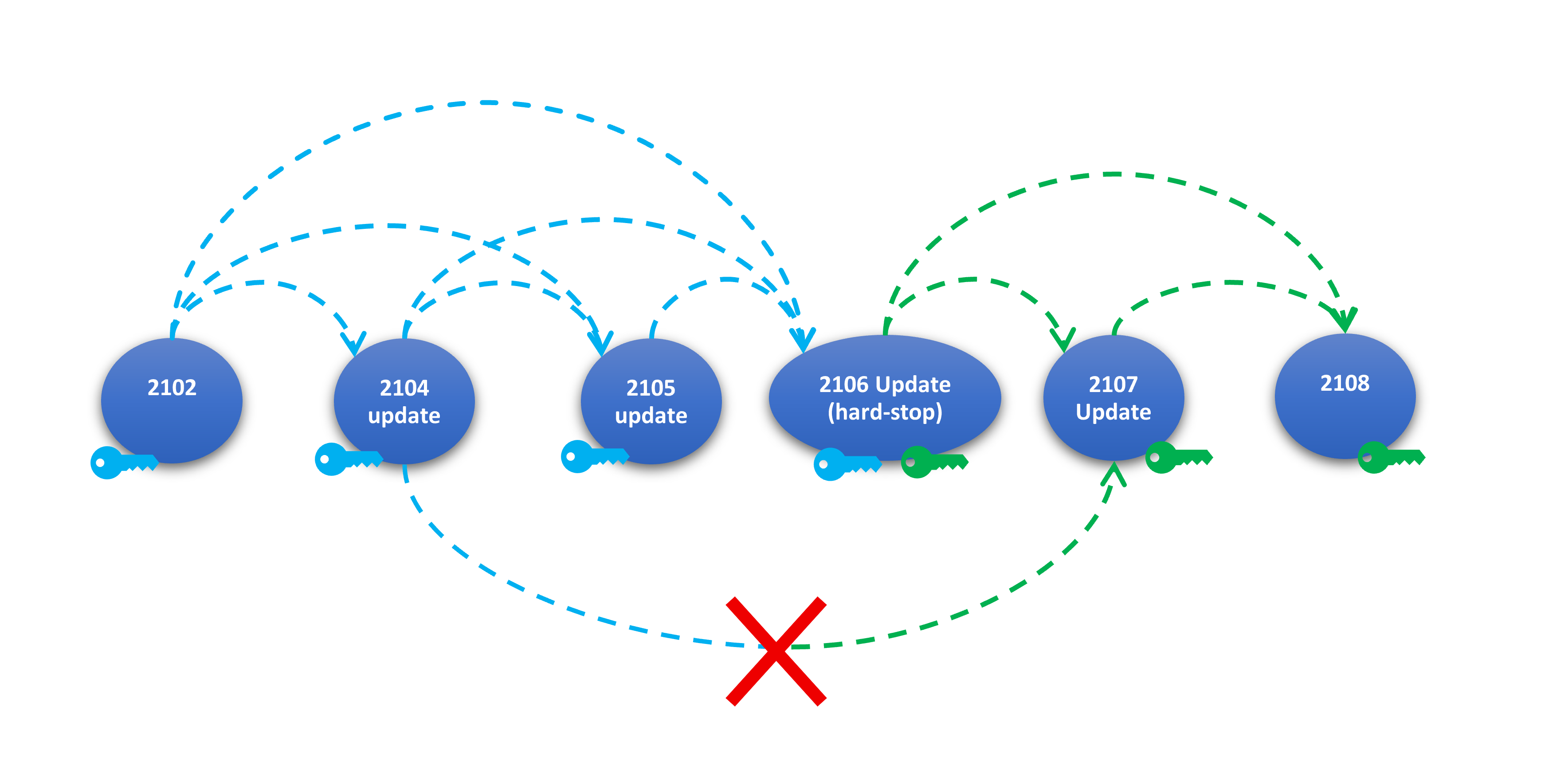
Recommandations pour l’application de la mise à jour OTA
Scénario 1 : Mise à jour fréquente (mensuelle) du kit de développement pour vous assurer qu’il est toujours à jour
- Il ne devrait pas y avoir de problème si vous effectuez toujours l’OTA pour mettre à jour le kit de développement de la dernière version vers la version récemment publiée.
Scénario 2 : Mise à jour alors que certaines versions peuvent être ignorées.
- Identifier la version logicielle actuelle du kit de développement.
- Passez en revue la liste des versions de package OTA pour rechercher toute version à arrêt forcé entre la version actuelle et la version cible.
- S’il en existe, vous devez déployer séquentiellement la ou les versions à arrêt forcé jusqu’à ce que vous puissiez déployer le dernier package de mise à jour.
- S’il n’en existe aucune, vous pouvez déployer directement le dernier package OTA dans le kit de développement.
Identifier la version logicielle actuelle du kit de développement
Option 1 :
- Connectez-vous à Azure Percept Studio.
- Dans Appareils, choisissez votre appareil de kit de développement.
- Dans l’onglet Général, recherchez les informations relatives au modèle et à la version du logiciel.
Option 2 :
- Affichez l’appareil Edge IoT du service Hub IoT à partir du portail Microsoft Azure.
- Choisissez votre appareil de kit de développement dans la liste des appareils.
- Sélectionnez Jumeau d’appareil.
- Faites défiler les propriétés de représentation d’appareil et recherchez model et swVersion sous deviceInformation, et notez leurs valeurs.
Identifier le ou les package(s) OTA à déployer
Important
Si la version actuelle de votre kit de développement n’est pas incluse dans les versions ci-dessous, cela signifie qu’elle n’est pas prise en charge pour la mise à jour OTA. Pour obtenir la dernière version, effectuez une mise à jour du câble USB.
Attention
Assurez-vous que vous utilisez l’ancienne version de Device Update pour IoT Hub. Pour ce faire, accédez à Gestion des périphériques > Mises à jour dans votre IoT Hub, sélectionnez le lien Basculer vers la version antérieure dans la bannière. Pour plus d’informations, reportez-vous à Mettre à jour Azure Percept DK en OTA.
Dernière version :
| Libérer | Version(s) applicable(s) | Liens de téléchargement | Notes |
|---|---|---|---|
| Version de service de juin (2206) | 2021.106.111.115, 2021.107.129.116, 2021.109.129.108, 2021.111.124.109, 2022.101.112.106, 2022.102.109.102, 2022.103.110.103 |
Package de mise à jour OTA 2022.106.120.102 | Assurez-vous que vous utilisez l’ancienne version de Device Update pour IoT Hub. Pour ce faire, accédez à Gestion des périphériques > Mises à jour dans votre IoT Hub, sélectionnez le lien Basculer vers la version antérieure dans la bannière. Pour plus d’informations, reportez-vous à Mettre à jour Azure Percept DK en OTA. |
Mises en production à arrêt fixe :
| Libérer | Version(s) applicable(s) | Liens de téléchargement | Notes |
|---|---|---|---|
| Version du service de juin (2106) | 2021.102.108.112, 2021.104.110.103, 2021.105.111.122 | 2021.106.111.115 Manifeste OTA (pour PE-101) 2021.106.111.115 Manifeste OTA (pour APDK-101) Package de mise à jour OTA 2021.106.111.115 |
Veillez à utiliser le manifeste approprié en fonction du « nom de modèle » (PE-101/APDK-101) |